Informazioni su GoPilot
GoPilot è un assistente dotato di intelligenza artificiale che può eseguire attività al posto tuo e rispondere a domande sui tuoi dispositivi e sulla tua infrastruttura in LogMeIn Resolve. Sfrutta i modelli Foundation per analizzare serie di dati complessi e fornire risultati estremamente pertinenti.
Dopo aver cliccato sull'icona GoPilot accanto al campo di ricerca, avrai a disposizione le seguenti funzioni:
Caratteristiche di base
Ecco le funzioni più utilizzate di GoPilot.
Interfaccia di conversazione
L'interfaccia GoPilot ti offre le seguenti caratteristiche di convenienza:
- Elementi ridimensionabili e trascinabili: Sia l'avatar di GoPilot
 che la finestra di chat possono essere personalizzati in base alle tue esigenze e ricorderanno la loro posizione fino al prossimo accesso.
che la finestra di chat possono essere personalizzati in base alle tue esigenze e ricorderanno la loro posizione fino al prossimo accesso. - Risposte in streaming: Invece di aspettare che la risposta completa sia disponibile e visualizzata, GoPilot trasmette la risposta in streaming in tempo reale, in modo che tu possa già iniziare a leggere mentre la risposta viene ancora generata.
- Risposta con pollice su/giù: Puoi indicare la tua soddisfazione per una risposta cliccando sull'icona del pollice accanto alla rispettiva risposta. Questo ci aiuta a migliorare le risposte nel lungo periodo.
- Suggerimenti e pulsanti di azione: Per alcune risposte, GoPilot offre ulteriori link e azioni per aiutarti a completare il tuo lavoro o ottenere maggiori informazioni sul problema in questione.
Diagnostica il tuo dispositivo
Un controllo sistematico del dispositivo in GoPilot che raccoglie e analizza le informazioni più importanti sulla salute del dispositivo, come l'utilizzo delle risorse e lo stato di aggiornamento di Windows. GoPilot fornisce consigli su come risolvere potenziali problemi Gli agenti possono diagnosticare i dispositivi degli utenti finali anche durante una sessione di supporto.
Come funziona nella console?
Nella console, seleziona un computer nella pagina Dispositivi. Una volta che sei nella pagina di gestione dispositivi, apri GoPilot, digita la tua domanda nel campo di inserimento e clicca sull'icona Invia. Per ottenere un rapporto sullo stato di salute del dispositivo, puoi chiedere qualcosa di simile a quanto segue:
- Diagnostica questo dispositivo
- Cosa succede a questo dispositivo?
- Controlla questo dispositivo!
- Ci sono problemi con questo dispositivo?
GoPilot restituisce un report con un codice colore che ti permette di intervenire in base alla gravità dei risultati:
- Il rosso significa che probabilmente dovresti agire subito
- Le voci gialle non sono problemi urgenti, puoi intervenire a tempo debito.
- Il verde significa che tutto va bene
Utilizza i link forniti per navigare alla pagina corrispondente della console, come ad esempio Windows aggiornamenti, Protezione degli endpoint o la pagina Dispositivi per agire.
Come funziona una sessione di supporto?
Puoi cliccare sulla bolla vocale sopra l'icona di GoPilot, oppure puoi cliccare sul suggerimento nell'interfaccia di chat di GoPilot (o digitare una richiesta simile a quella sopra).

Cerca i biglietti su Helpdesk
Mentre puoi semplicemente filtrare i biglietti nella pagina Helpdesk, GoPilot ti aiuta a trovare i biglietti da qualsiasi punto della console. Inoltre, puoi utilizzare le tue parole per cercare una serie di biglietti. Di seguito sono riportati alcuni esempi di ciò che puoi chiedere:
- "Quanti biglietti sono urgenti?". - Questo è utile agli agenti per stabilire le priorità del loro lavoro quotidiano.
- "Quali biglietti non sono stati toccati per più di un giorno?". - Quando devi rispettare un Service Lever Agreement (SLA), puoi elencare i ticket che non sono stati aggiornati per un certo periodo di tempo.
- "Quali sono i biglietti non assegnati e in ritardo?". - Un ottimo modo per vedere i biglietti scaduti su cui nessuno ha iniziato a lavorare attivamente.
- "Quanti biglietti ha la categoria Hardware?". - Quando gli agenti si specializzano su una specifica categoria di servizi di Helpdesk, possono elencare i biglietti che sono rilevanti solo per loro.
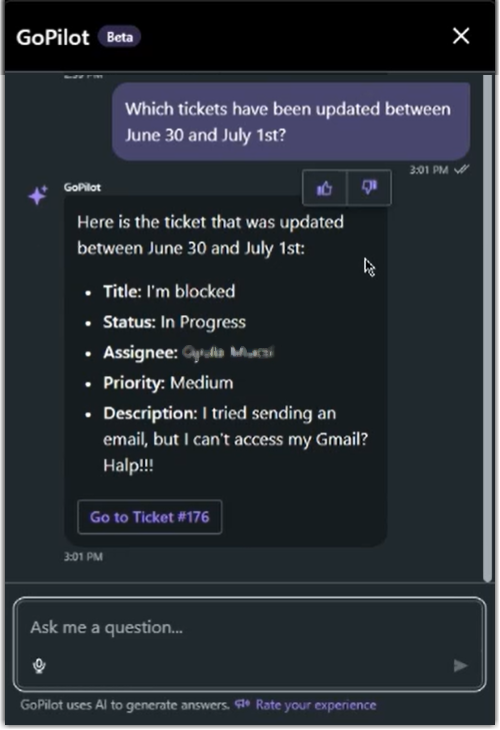
- I suggerimenti nei messaggi per i link ai biglietti sono limitati a tre biglietti, ordinati in base alla data di "Ultimo aggiornamento".
- Non puoi chiedere nulla che implichi calcoli o confronti
- I tag non sono ancora supportati come criterio di ricerca.
Cerca nel sito di supporto LogMeIn Resolve
Analogamente alla ricerca globale nella parte superiore della pagina, gli agenti possono chiedere tutto ciò che si trova nel nostro sito di supporto, ad esempio "Come posso abilitare la sincronizzazione degli appunti in Sessioni remote". GoPilot analizzerà tutti gli articoli, riassumerà quelli più rilevanti e risponderà con istruzioni passo-passo, come i nostri articoli di supporto. In questo modo non dovrai passare a un'altra scheda del browser per cercare le stesse informazioni.
Ad esempio, puoi chiedere al bot come creare un criterio di avviso. Poiché l'intelligenza artificiale pre-filtra e riassume i contenuti prima di restituire il risultato, fornisce una risposta concisa che puoi vedere qui sotto.

Supporto multilingue
Non sei sicuro di come formulare la tua domanda in inglese? GoPilot conosce tutte le lingue più comuni e alcune poco diffuse del mondo. Se ti sembra più facile fare una domanda nella tua lingua madre, puoi sicuramente farlo mentre chatti con GoPilot. Puoi anche passare da una lingua all'altra durante la conversazione.
Riconoscimento vocale
Per le persone che vanno di fretta o che hanno difficoltà a digitare, GoPilot offre il riconoscimento vocale come metodo di comunicazione alternativo. Per queste occasioni, GoPilot offre il riconoscimento vocale, che ti permette di utilizzare il microfono del dispositivo e di trasformare la tua voce in testo.
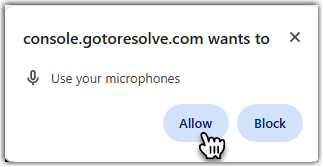
Seleziona Allow per assicurarti di poter utilizzare questa funzione.
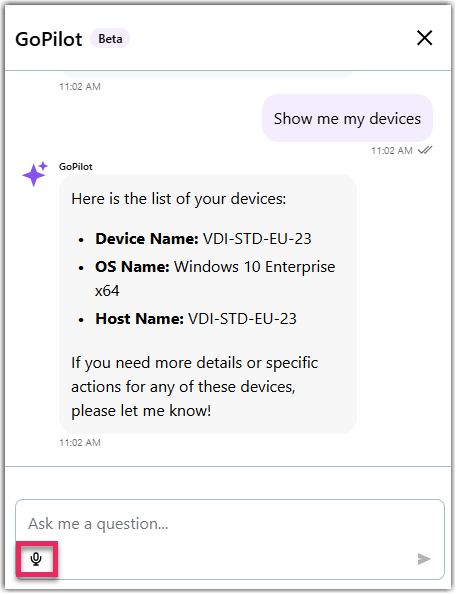
Caratteristiche avanzate
Di seguito sono elencate alcune delle funzioni più avanzate di GoPilot.
Scatta uno screenshot e lascia che GoPilot lo riassuma
Fai uno screenshot durante una sessione di supporto remoto e chiedi a GoPilot cosa vede. Spesso gli agenti hanno bisogno di informazioni aggiuntive sui messaggi di errore o vogliono tradurre il contenuto della schermata. GoPilot fornisce agli agenti un potente strumento analitico nelle sessioni remote, in modo che non debbano cercare sul web o chiedere ai colleghi informazioni su elementi sconosciuti sullo schermo dell'utente finale.
Puoi anche restringere la domanda dicendo cosa ti interessa esattamente.

Genera automaticamente le note e i riassunti delle sessioni remote
Quando aiuti gli utenti remoti in una sessione, non vuoi perdere la concentrazione e i dettagli prendendo appunti. GoPilot può scattare screenshot durante le sessioni remote che vengono tradotti in note per l'agente e poi l'IA riassume queste note alla fine della sessione. GoPilot automatizza essenzialmente la presa di appunti, in modo che gli agenti non si distraggano dal loro lavoro durante una sessione di supporto. Gli agenti possono risparmiare molto tempo lasciando che l'IA svolga il lavoro manuale al posto loro.
Genera automaticamente i riepiloghi e i commenti dei ticket dell'Helpdesk
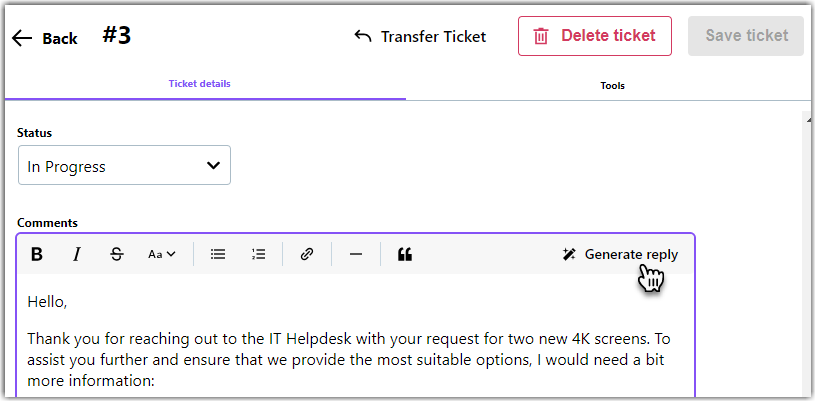
Aggiungi i dettagli del biglietto a Helpdesk quando il biglietto viene creato da un'email.
- Categoria (la migliore corrispondenza disponibile)
- Priorità (media per impostazione predefinita)
- Labels (se disponibile)
- Campi personalizzati (se disponibili)
Installa LogMeIn Resolve Protezione degli endpoint sui dispositivi ed esegui le scansioni
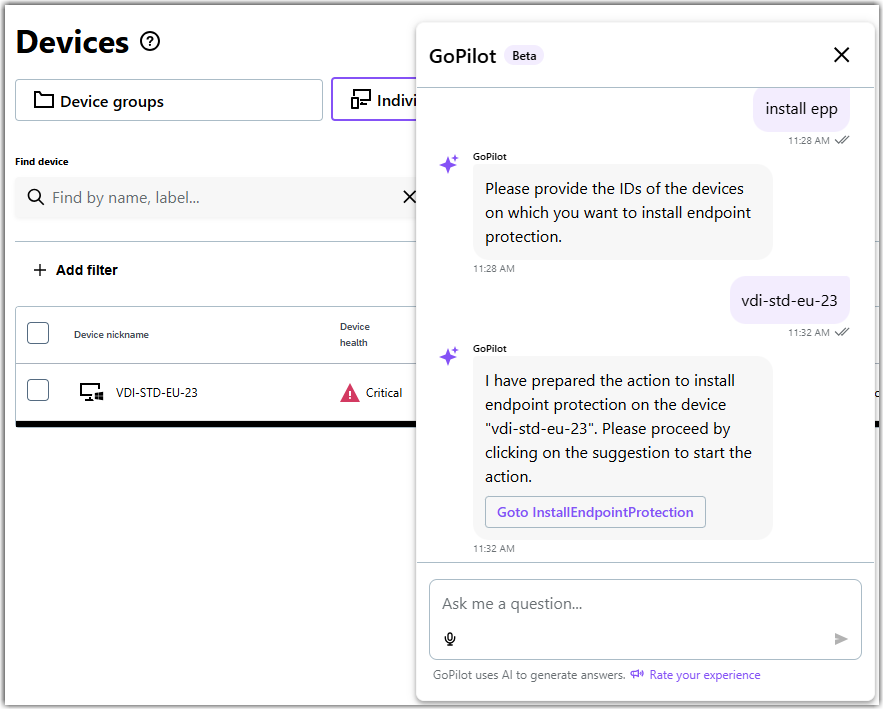
Allo stesso modo, puoi chiedere a GoPilot di eseguire una scansione antivirus sui dispositivi. GoPilot creerà un'azione che ti porterà alla pagina Azione antivirus in LogMeIn Resolve e preselezionerà l'azione Scansione rapida. Prima di eseguire la scansione antivirus, puoi cambiare l'azione selezionata in Scansione completa se questa risponde meglio alle tue esigenze.
Esegui le attività dell'antivirus
Oltre a installare Protezione degli endpoint, GoPilot può eseguire per te le seguenti attività antivirus:
- Esegui una scansione antivirus completa o rapida
- Attiva o disattiva il firewall
- Aggiorna definizioni virus
- Attivazione della protezione in tempo reale
- Recupera i risultati della scansione
Puoi chiedere a GoPilot di eseguire le attività antivirus su un singolo dispositivo, su tutti i dispositivi, su un tipo di dispositivi (come i server) o su dispositivi che si trovano in una specifica condizione di salute. Sia che tu stia lavorando nel Console sia che tu stia partecipando a una sessione di controllo remoto, quando ti verrà richiesto, l'IA risponderà alla tua chiamata. Ecco alcuni esempi di istruzioni per chiedere aiuto a GoPilot:
| Attività antivirus | Esempio di richiesta |
|---|---|
| Esegui una scansione completa su tutti i dispositivi in condizioni di salute critiche | Attiva una scansione completa sui dispositivi che presentano problemi di salute. |
| Abilita il firewall su tutti i dispositivi | Attiva il firewall su tutti i dispositivi |
| Aggiornare la definizione di virus di un singolo dispositivo | Aggiorna la definizione del virus su ROSE-PC-2 |
| Abilita la protezione in tempo reale su tutti i server | Abilita la protezione in tempo reale su tutti i server |
| Visualizza i risultati della precedente scansione antivirus su un solo dispositivo | Quali minacce ho su ROSE-PC-2? |
Installa gli aggiornamenti di Windows
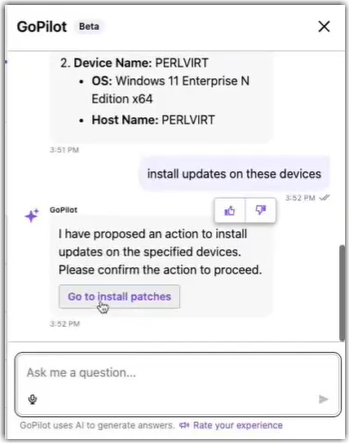
GoPilot prepara un'azione che ti guida alla pagina Windows update installer. Qui puoi verificare quali aggiornamenti verranno installati sui tuoi dispositivi e decidere se programmare l'installazione.
Spiegare e verificare l'esecuzione remota scripts
Se hai poca dimestichezza con scripte trovi difficile creare un codice perfetto, oppure l'intelligenza artificiale ne genera uno che non soddisfa le tue aspettative. scripto l'intelligenza artificiale ne genera uno che non soddisfa le tue aspettative, puoi chiedere a GoPilot di aiutarti a spiegare, migliorare e persino eseguire un controllo di sicurezza sul sito. script. Durante la creazione script in fondo alla pagina seleziona Spiega script per ottenere una spiegazione passo dopo passo del programma script oppure Audit security per vedere quali sono i potenziali rischi che si corrono eseguendolo.

Per ulteriori informazioni, vedi Usa l'intelligenza artificiale per scrivere l'esecuzione remota scripts
